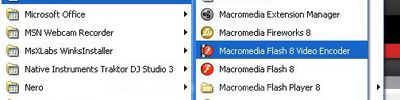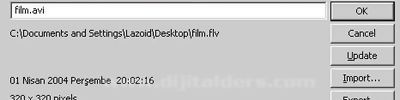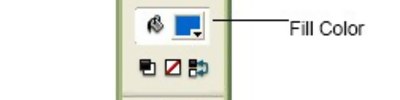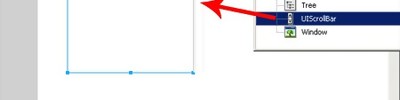Ses İşlemleri
Bütün yazı boyunca tek işimiz sesler olacak. Bununla birlikte yazmayı bitirdiğimde Profesyonel arkada?lar için yer kalmadğını farkettim. Hemen kızmasınlar, her ne kadar yeni başlayan arkadaşlara hitap etsem de, uzmanların da ilgisini çekecek bilgilere yer verdim. Zevkle okumanız umuduyla
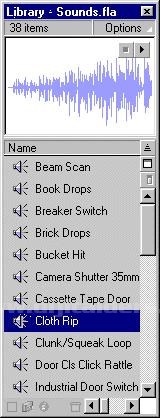 Flash'ta Seslerle Çal??maya Ba?layal?m!
Flash'ta Seslerle Çal??maya Ba?layal?m!Mesela ekrana kendi isminizi animasyonlu bir ?ekilde yazd?n?z. ??te, her harf tek tek büyükten küçülerek ekrana geldiler. Her biri yerine oturdu?unda "Dan!" diye bir ses ç?karmalar? ho? olacakt?r de?il mi? Bu i?lemin son derece basit oldu?unu sizlere gösterece?im. Haydi, dergiyi al?p bilgisayar?m?z?n ba??na geçerek Flash'? açal?m ve çal??maya ba?layal?m bakal?m!
??in asl?nda en zor k?sm?, do?ru yere do?ru ses dosyas?n? yerle?tirmek. Bunun için de geni? bir ses ar?iviniz olmas? gerekiyor. Ben, bizim siteyi haz?rlay?p bitirdi?imizde ve s?ra sesleri yerle?tirmeye geldi?inde üç gün boyunca nette ses aram??, çe?itli siteler bulmu? ve binlerce ses dosyas? indirmi?tim. ?u an elimde çe?itli kategorilere ayr?lm?? bir sürü ses dosyas? var. Bir animasyon haz?rlayaca??m zaman oturup saatlerce onlar? dinliyorum. ?nan?n, seçmek çok zor. Bu bölümü atlatmak size kalm??. Ben sesi buldu?unuzu ve nereye koyaca??n?za karar verdi?inizi varsayarak anlatmaya ba?l?yorum. Tek ricam, Stereo bir ses dosyas? seçmenizdir. ?leride anlatacaklar?m için gerekli bir ko?ul bu.
"Aman?n, hemen bir sürü ses dosyas? bulmam laz?m" diye tela?a kap?ld?ysan?z ve kararl?ysan?z, www.flashkit.com sitesine bakman?z? öneririm. "Yok ben bir ö?reneyimde ?u ses i?i nedir ne de?ildir, ona göre bakar?z i?te." Diyenlerdenseniz, Flash ile birlikte gelen haz?r ses kütüphanesini (Window* Common Libraries* Sounds) kullanabilirsiniz. Bu kütüphanede az say?da ses bulunuyor ve yeterli çe?itlilikte de?iller. Hatta Flash 4 versiyonunda ne kadarlarsa Flash 5 versiyonunda da ayn? say?dalar. Gelgelelim bu sesler bizim derslerimizde kullanmak için yeter de artar bile.
Flash 5'te kullanaca??m?z ses dosylar? WAV, AIFF veya MP3 olmak zorunda. WAV'lar? Import ederken hiç sorun ya?amad?m ama baz? MP3 dosyalar?n? nedense Import edemiyorum. Bunu farketti?im zaman Help dosyalar?n? kar??t?rd?m ancak bu konuyla ilgili bir not bulamad?m. Siz gene de WAV dosyas? seçmeye özen gösterin. Nas?l olsa Flash animasyonu Publish ederken sesleri istedi?imiz gibi s?k??t?rmam?za olanak sa?l?yor.
Gene panik unsuru olabilecek ?eylerden bahsettim. Import ('?thal etmek' demek ancak ben gene de Import diyece?im çünkü 'ithal etmek' kula??ma garip geliyor.) ve Compression yani s?k??t?rma.
"Import" ço?u programdan da al???k oldu?unuz bir komut. Bu komutla sesleri animasyonumuza davet ediyoruz. File menüsünde bulunan Import komutuna t?klad???m?z zaman kar??m?za Import Penceresi ç?kar. Buradan istedi?imiz dosyay? seçip "Import" dü?mesine bast???m?zda dosya art?k animasyonumuza transfer olmu? demektir. Bu yolla sadece ses dosyalar?n? de?il JPEG, GIF, MOV, SWF, DXF, FHx vs. gibi bir çok dosya türünü animasyona dahil edebilirsiniz.
 Diyelim bir WAV dosyas?n? Import ettiniz. Animasyona transfer oldu dedik. Hani ya nerde? ??te bu k?s?mda Flash'?n Library özelli?i devreye giriyor. Konudan fazla uzakla?madan Library olay?na biraz de?inmek istiyorum:
Diyelim bir WAV dosyas?n? Import ettiniz. Animasyona transfer oldu dedik. Hani ya nerde? ??te bu k?s?mda Flash'?n Library özelli?i devreye giriyor. Konudan fazla uzakla?madan Library olay?na biraz de?inmek istiyorum:Flash animasyonunuzda kulland???n?z tüm resimleri, sembolleri ve ses dosyalar?n? Library denilen bir liste biçiminde görüntüleyebilirsiniz. Bunun için Window menüsünden Library komutuna t?klaman?z yeterli olacakt?r. Library'yi kullanarak daha önceden haz?rlad???n?z veya Import etti?iniz bir nesneyi sürükle b?rak mant??? ile ba?ka bir Frame'e aktarabilirsiniz. Hatta File menüsündeki Open As Library komutunu kullanarak ba?ka bir .FLA dosyas?n?n Library'sini aç?p, orada kulland???n?z dosyalar? üzerinde çal??t???n?z animasyona an?nda aktarabilirsiniz. Bu sayfada bir Library örne?i görüyor olmal?s?n?z. Tüm resimlerin, sembollerin ve seslerin Library'de listelendi?ine dikkat edin. ?imdi ses Import etti?imiz dosyan?n Library'sini aç?n. Ses dosyas?n?n listelendi?ini görüdünüz mü?
Library özelli?ini kullanarak animasyondaki
tüm nesnelere ula?man?z mümkün.
Konu çok fazla da??lmadan, yapt?klar?m?z? bir gözden geçirelim. ?stedi?imiz ses dosyas?n? bulduk, Flash'a Import ettik, Library'i açt?k, Import edilen dosyay? Library'de gördük. ?imdi s?ra bu ses dosyas?n? animasyonda istedi?miz yere koymaya geldi. Sesleri Timeline'da KeyFrame'lere yerle?tirebilirsiniz. Yani bir Frame'e ses yerle?tirmek istiyorsan?z, o Frame bir KeyFrame olmal?d?r. Bunu da F6'ya basarak veya Insert* KeyFrame menüsünü kullanarak yapt???m?z? biliyorsunuz. Benim tavsiyem, sesleri soyut birer kavram olarak de?ilde resimler gibi elinizde somut bir nesne olarak dü?ünün ve onlar? koymak için ayr? bir Layer aç?n. Böylece animasyonunuz daha düzenli olacakt?r. Nas?l olsa ne kadar Layer açarsan?z aç?n, Publish etti?inizde dosya boyutunda bir de?i?iklik olmuyor. Bak?n bunu da ö?renmi? olduk: Layer açman?n, çal???rken RAM'e daha fazla yüklenmekten ba?ka bir külfeti yok. Daha önce de de?im gibi, siz siz olun, kullanabildi?iniz kadar çok Layer kullan?n.
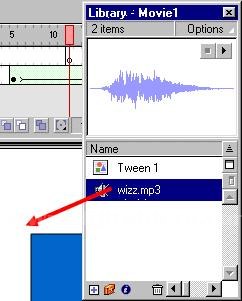 Layer'lar?n say?s? son dosya boyutunu etkilememektedir.
Layer'lar?n say?s? son dosya boyutunu etkilememektedir.Sesleri yerle?tirmek için yeni bir Layer açt?ysan?z, sesi koyaca??n?z KeyFrame'e gelin. Burada sürükle ve b?rak mant??? geçerli. Library'den tutup ald???n?z ses dosyas?n? sürükleyin ve Stage'de herhangi bir yere b?rak?n.
Library'den ses dosyas?n? al?n ve Stage'e b?rak?n.
Timeline'a bakarsan?z KeyFrame'de ses dalgalar?n?n gösterildi?ini farkedeceksiniz. Ayn? zamanda Sound paneline giderseniz, paneldeki sound menüsünde sürükleyip b?rakt???n?z dosyan?n ad?n?n yer ald???n? görebilirsiniz. Hatta hiç Library kullanmadan, direk KeyFrame'e gidip Sound panelindeki bu listeden mecut ses dosylar?ndan birini seçebilirsiniz. Eh, madem bu kadar kolayd?, neden dolambaçl? yollar? kullan?p sizi bu kadar yordum de?il mi ama? Olsun, ileride çok fazla i?inize yarayacak olan Library'nin kullan?m?n? da ö?renmi? oldunuz. Bundan iyisi can sa?l??? demi? atalar?m?z.
Ses dosyas? KeyFrame'de dalgalar ?eklinde gösterilir.
?sterseniz biraz dinlenmek için Controller penceresindeki Play tu?una bas?n ve o malum KeyFrame'e gelince Flash'?n ekledi?iniz sesi çalmas?n? bekleyin. Sorun yoksa, devam edelim. Yok e?er çalmad?ysa, i?e hoparlörlerden ba?layarak yapt?klar?m?z? tek tek kontrol edin.
Hepsi bu de?il tabi ki. Sesleri bir hoparlörden di?erine geçirebilir, yüksek sesten alça?a veya z?tt? bir ?ekilde geçi? yapabilir, sesin istedi?iniz kadar?n? çal?p istemedi?iniz k?sm?n? kesip atabilir, ayn? sesi istedi?iniz say?da kerelerce çald?rtabilirsiniz. Bütün bu ayarlar?n hepsi bir olmu?, Sound panelinde toplanm??lar. Gelin beraber, Sound panelini biraz kurcalamaya ba?layal?m.
Sound menüsünü zaten tan?d?k art?k. Bu listede Import etti?imiz mevut ses dosyalar?n?n isimleri bulunuyor. Be?endi?imiz bir tanesini seçip istedi?imiz KayFrame'e koyabiliriz pekala. (Bunun için ilgili KeyFrame'de olman?z gerekti?ini bir kere daha hat?rlatmak istiyorum.) E?er bir KeyFrame'deki ses dosyas?n? be?enmediysek, bu listeyi kullanarak bir ba?kas?yla de?i?tirebiliriz pekala. Peki ya diyelim, animasyonda ayn? sesi yirmi veya otuz ayr? yerde birden kulland?ysak. O zaman hepsinini tek tek de?i?itrmeyece?iz herhalde! Merak ediyorsan?z izlemeye devam edin.
Hemen bu listenin alt?nda "acaba ses Mono mu Stereo mu, kaç Khz, kaç KB, kaç Bit" gibi sorular? kendisine dert eden kullan?c?lar için haz?rlanm?? bir özelllik var,
seçti?iniz ses dosyas? hakk?nda faydal? bilgilere yer verilmi?.
Geldik i?in en e?lenceli k?sm?na! Hemen bu ikisinin alt?nda Effect menüsü yer al?yor. Bu sayede seslere de?i?ik de?i?ik efektler vererek animasyonlar? daha ?en hale getirebilirsizni. Macromedia'daki amcalar sa?olsunlar bizim için baz? efektleri önceden haz?rlam??lar. Bunlar? teker teker aç?klayal?m:
Left Channel: Ses sadece sol hoparlörden gelecektir.
Rigth Channel : Bunu seçerseniz tahmin edece?iniz gibi ses sadece sa? hoparlörden gelecektir.
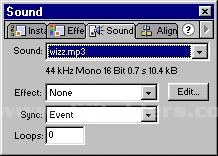 Fade Left to Right: Ses sol hoparlörde çalmaya ba?layacak, dosyan?n orta k?sm?na geldi?inde her ikisinden de ç?kacak, ve biti?i sa? hoparlörde yapacakt?r. Bunu ekran?n sol taraf?ndan sa? taraf?na do?ru giden bir nesne ile beraber kullan?rsan?z, olaya daha bir gerçeklik katabilirsiniz.
Fade Left to Right: Ses sol hoparlörde çalmaya ba?layacak, dosyan?n orta k?sm?na geldi?inde her ikisinden de ç?kacak, ve biti?i sa? hoparlörde yapacakt?r. Bunu ekran?n sol taraf?ndan sa? taraf?na do?ru giden bir nesne ile beraber kullan?rsan?z, olaya daha bir gerçeklik katabilirsiniz.Fade Right to Left: Bunu da tahmin etmi?sinizdir. Ses sa?dan ba?alayarak, sola do?ru bir yol takip eder. Sa?dan sola giden bir araba aminasyonu için son derece uygun!
Fade In: Sessizlikten ba?layarak yava? yava? yükselen bir ses efekti.
Fade Out: Fade In'in tam tersi. Ses yüksekten ba?lay?p yava? yava? azal?r ve biti?i sessiz yapar.
Flash haz?r ses efektleri ile birlikte geliyor.
Bütün bunlar iyi ho? ta, siz daha çok, yarat?c? özelli?inizi ön plana ç?karmak istiyorsunuz. Sesle istedi?iniz gibi oynamak, istedi?iniz yerde sesi yükseltip azlatmak istiyorsunuz diyelim. Macromedia bunu da dü?ünerek, ayn? menüye "Custom" seçene?ini koymu?. Bu seçene?e t?klad???n?zda veya paneldeki "Edit" dü?mesine bast???n?zda kar??n?za "Edit Envelope" penceresi ç?kar.
Ses dosyalar? ile istedi?iniz gibi oynayabilirsiniz
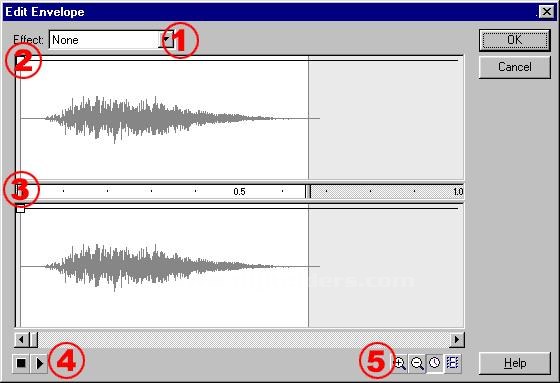 Edit Envope penceresinin resmini bu sayfada görüyor olmal?s?n?z. Resmin üzerindeki 5 tane k?rm?z? rakam? i?leri kar??t?rmadan anlatabilmek için ben koydum. Edit etti?imiz ses Stereo oldu?u için altta ve üstte iki ayr? kanal görüyoruz. Üstte sol kanal, altta sa? kanal yer almaktad?r. ?imdi s?ras? ile bu pencerede neler yapabilece?imize bir bakal?m.
Edit Envope penceresinin resmini bu sayfada görüyor olmal?s?n?z. Resmin üzerindeki 5 tane k?rm?z? rakam? i?leri kar??t?rmadan anlatabilmek için ben koydum. Edit etti?imiz ses Stereo oldu?u için altta ve üstte iki ayr? kanal görüyoruz. Üstte sol kanal, altta sa? kanal yer almaktad?r. ?imdi s?ras? ile bu pencerede neler yapabilece?imize bir bakal?m.1. Bu menü az önce bahsetti?im Sound panelindeki menü ile ayn? i?levi ta??yor. Macromedia öyle uygun görmü?, buraya da koymu? ayn?s?ndan bir tane. Tüm seçenekler ayn?, ek bir efekt mevcut de?il.
2. Bu çizgi Volume diye adland?r?lan ve ses yüksekli?i diye tabir edilen olay?n sembolik gösterimidir. ?u an iki kanalda da ses en yüksekte oldu?u için iki çizgide en yüksekte duruyor. Üzerlerindeki kare noktalar? Timeline'daki KeyFrame'e benzetebilirsiniz. Bu çizgiyi istedi?iniz gibi e?ip bükerek ses yüksekli?i ile özgürce oynayabilirsiniz. Yukar?daki menüden seçti?iniz efektlerin de bu çizgilerle sizin yerinize oynad???na dikkat edin.
3. Bu k?s?m bize sesin süresini saniye cinsinde gösteriyor. Burada bulunan minicik sürgü ise sesin kullan?lacak k?sm?n? ayarlamam?z? sa?l?yor. Sürgüyü tutup sa?a do?ru çekti?inizde sesin ba? k?sm?n?n gri renk ald???na dikkat edin. Bu, sesi çalmaya grinin bitti?i yerden ba?layaca?? anlam?na geliyor. Unutmay?n, sadece beyaz alan kanallara verilir, di?er k?s?mlar kesilip at?l?r.
4. Bu iki dü?me, tahmin edece?iniz gibi, oynad???m?z sesin ne ?ekle girdi?ini dinlememiz için h?z?r gibi yeti?iyorlar. Standart Play ve Stop tu?lar?. Üzerine söyelenecek fazla bir ?ey yok.
5. Bu bölümdeki mercekler gösterimin detay?n? ayarl?yor. E?er uzun bir ses dosyas? ile u?ra??yorsan?z ve bir bak??ta dosyan?n büyük bir k?sm?n? görmek istiyorsan?z üzerinde "-" yazan merce?e basarak gösterimin detayn? azalt?n. Yok, minik bir dosyadaysan?z veya çok detay bir?eyle u?ra??yorsan?z üzerinde "+" yazan merce?e basarak gösterimin detay?n? artt?r?n.
Hemen yanlar?ndaki filim ?eridi ve saat i?areti ise "3" numarada anlatt???m k?sm?n gösterim cinsini ayarlaman?z? sa?lar. Saat i?aretine t?klarsan?z, gösterim saniye cinsinden olacakt?r. E?er filim ?eridi i?aretine t?klarsan?z, gösterim frame numaras? cinsine dönü?ür.
Sound panelini incelemeye devam edersek, "Sync" ad?nda ve uzat?lm?? hali "Synchronization" olan bir menü gözümüze çarpar. Öyle çok fazla kullan?lan bir menü olmamakla birlikte, birçok yararl? özelli?i de kullan?c?lara sunar. Gelin, menünün seçeneklerini tek tek aç?klayal?m:
'Synchronization' pek kullan?lmaz ama bizlere çok yararl? özellikler sunar.
Event: Varsay?lan de?er olarak (yani bu menüyü hiç ellemezseniz) bu seçenek aktiftir. KeyFrame'e ekledi?iniz sesin kendi zaman çizgisinde (Timeline) çal?nmas?n? sa?lar.
Start: O s?rada çal?nan ba?ka bir ses varsa onu tespit eder, durdurur ve yeni sesi çalmaya ba?lar.
Stop: Bu özellik belirlenen Frame'de sesin durdurulmas?n? sa?lar. Böylece animasyon o kareye geldi?inde belirtilen ses durdurulacakt?r.
Stream: Flash'?n çal??ma mant???nda FIFO denilen ve aç?l?m? First In first Out (?lk gelen ilk ç?kar) yatmaktad?r. Böylece en önce belle?e yüklenen dosya ilk olarak gösterime girmektedir. Ancak bu mant??a göre, dosyan?n normal olarak aç?lmas? için önce tamam?n?n belle?e yüklenmesi gerekir. Tabi bu da dosyan?n bir süre beklemesine neden olur. Bu seçenek, Frame'lerin tümünü belle?e almadan sesin çal??t?r?lmas?n? sa?lar. E?er animasyon biterse, Event veya Start'tan farkl? olarak ses de beraberinde kesilecektir.
Synchronization menüsünü de tan?d?kdan sonra, panelin en alt?nda bulunan Loops kutucu?una de?inelim. Bu seçenek animasyon içine eklenen sesin kaç kere çal?naca??n? belirler. Örne?in bu kutucu?a 10 yazarsan?z, sözü geçen ses 10 kere tekrarlanacakt?r. Ben ilk defa bu kutucu?u kurcalarken, sesi sürekli çald?rabilmek için, kutuya bir programc? edas?yla "-1" yazm??t?m. Tabi ki Flash bu de?eri kabul etmedi. Bu i?lem için o kutuya ben "999" yaz?yorum. Internette bir ders notu okurken "999" un üzerindeki de?erlerde Flash'?n saçmalad???n? görmü?tüm. Nedenini ve do?ru olup olmad???n? bilmiyorum. "999" da yeterli bir de?er zaten. Bir ziyaretçiyi ayn? ses dosyas?n? 999 kere dinletecek kadar site de tutmay? ba?arabilir miyiz bilmiyorum do?rusu.
Sound paneli ile i?imiz bittikten sonra, geriye Sound Properties penceresi ve Publish seçenekleri kald?. Library aç?kken herhangi bir ses dosyas?na sa? tu?la t?klay?p aç?lan menüden Properties'i seçti?inizde kar??n?za Sound Properties penceresi ç?kacakt?r. Bu pencereyi kullanarak ses dosyas?na yeni bir ad verebilir, onu nereden Import etti?inizi ö?renebilir, dosyan?n hangi tarihte olu?turuldu?unu ö?renebilir, kalitesi ve süresi hakk?nda bilgi edinebilir, ba?ka bir ses dosyas? ile de?i?tirebilir, çe?itli s?k??t?rma tekniklerini kullanarak de?i?ik kalitede ve büyüklükte ç?kt?lar elde edebilirsiniz.
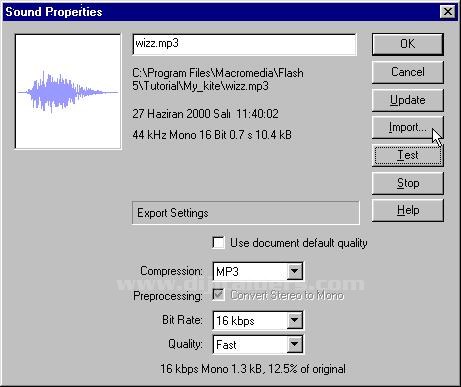 Penceredeki "Import" dü?mesine basarak ses dosyas?n? ba?ka bir tanesi ile de?i?tirebilirsiniz, böylece animasyonda bu sesi ta??yan tüm KeyFrame'lerdeki sesler bir hamle ile de?i?ecek ve siz de zaman kazanm?? olacaks?n?z.
Penceredeki "Import" dü?mesine basarak ses dosyas?n? ba?ka bir tanesi ile de?i?tirebilirsiniz, böylece animasyonda bu sesi ta??yan tüm KeyFrame'lerdeki sesler bir hamle ile de?i?ecek ve siz de zaman kazanm?? olacaks?n?z. Bu pencerede en çok i?inize yarayacak olan k?s?m Compression yani s?k??t?rma olacak. Animasyon içersine ekledi?iniz seslerden bir tanesi çok büyükse, ses kalitesinden ödün verip de?i?ik s?k??t?rma yöntemlerini deneyerek, sesin boyutunu küçültebilirsiniz. E?er kulland???n?z tüm sesler yüksek kalite de ve dosya boyutunda ise bu i?lemi Publish Settings penceresinde yapman?z daha mant?kl? bir çözüm olacakt?r. File* Publish Settings'ten ula?abilece?iniz bu pencerenin, "Flash" sekmesindeki Audio Stream ve Audio Event seçenekleri sizlere, son dosyadaki tüm sesleri etkileyen s?k??t?rma çe?itleri sunar.
Biz Sound Properties penceresine geri dönelim, ve ses s?k??t?rma formatlar?na de?inelim. Burada bir menü ve alt?nda sesin s?k??t?r?ld?ktan sonra ne özelliklere indi?ini, dosya boyutundan ne derecede kar sa?lad???n?z? görebilirsiniz.
Default: Bu özellik sesin kendi özelliklerini korumas?n? sa?lar. E?er bu ayar ile hiç oynamad?ysan?z, varsay?lan de?er olarak bu de?er seçilecektir. Bu seçenek seçili iken animasyonu Publish ederseniz, Publish Settings menüsünde de s?k??t?rma seçilmedi?i taktirde, ses özellikleri son dosyaya (SWF) de?i?tirilmeden aktar?lacakt?r.
ADPCM: Sesi mono ya da Stereo olarak de?i?tirebilen bir seçenektir. "Sample Rate" alan?nda seçti?iniz de?er, ses kalitesini ve büyüklü?ünü etkiler. Dosya boyutunu çok küçük de?erlere indirebilece?iniz bir seçenek olmakla beraber ses kalitesinden de oldukça ödün verilen bir özelliktir.
 MP3: Hepinizin yak?ndan tan?d??? ses s?k??t?rma tekni?i Flash içersinde de yerini alm?? bile! Bu formattaki ses, özelliklerinden neredeyse hiçbir?ey kaybetmez. Bununla birlikte dosya boyutunda çok fazla azalmalar sa?layabilirsiniz. "Bit Rate" alan?ndaki de?er ne kadar yüksek seçilirse kalite o kadar iyi, dosya boyutu da bir o kadar büyük olacakt?r.
MP3: Hepinizin yak?ndan tan?d??? ses s?k??t?rma tekni?i Flash içersinde de yerini alm?? bile! Bu formattaki ses, özelliklerinden neredeyse hiçbir?ey kaybetmez. Bununla birlikte dosya boyutunda çok fazla azalmalar sa?layabilirsiniz. "Bit Rate" alan?ndaki de?er ne kadar yüksek seçilirse kalite o kadar iyi, dosya boyutu da bir o kadar büyük olacakt?r.Raw: Bu seçenek de MP3'den sonra pek cazip gelmez herhalde. Bu s?k??t?rma çe?idi, Sample Rate'e göre kalite ve boyut ayarlamas? yapmaya olanak sa?lar. 44 Khz maksimum kalite ve orjinal sese en yak?n de?erdir.
Kaynak Mustafa HAT?PO?LU
Yorumunuzu Ekleyin